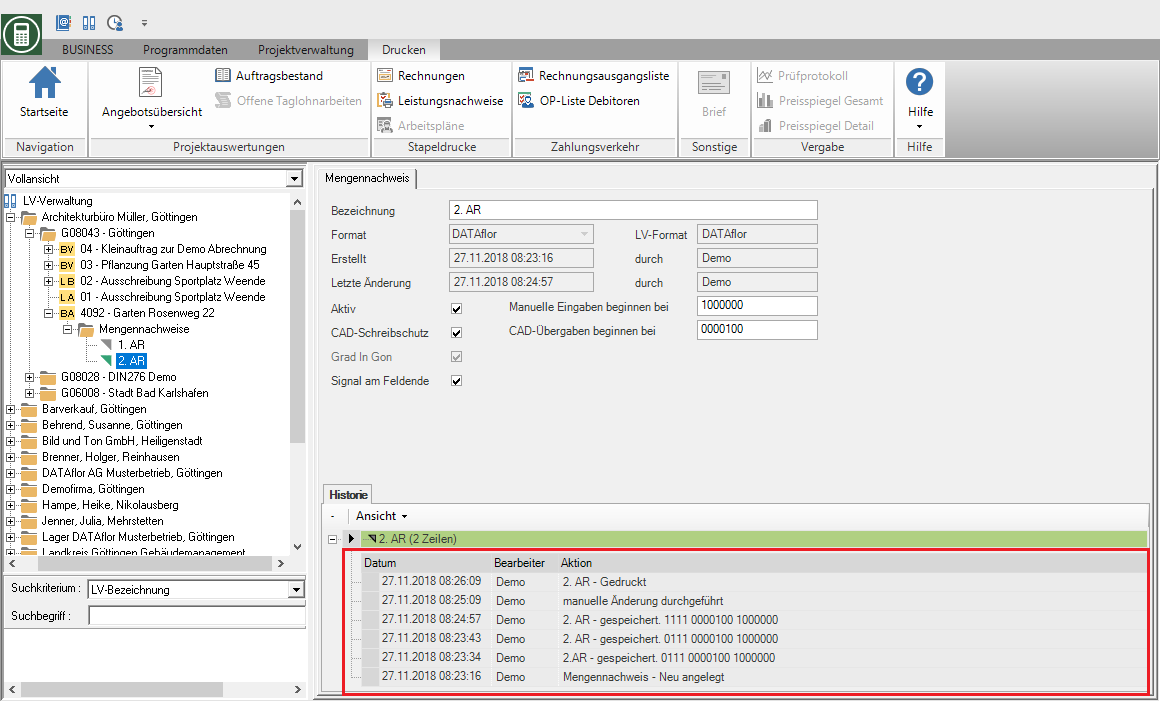Inhoudsopgave
Beheer het bewijs van hoeveelheden
Beschrijving
De hoeveelheidscertificaten voor een LV worden beheerd in het projectbeheer in de projectboom.
- U kunt voor elke LV een willekeurig aantal hoeveelheidscertificaten aanmaken, bijvoorbeeld om de status van de respectievelijke bouwvoortgang voor elke meting vast te leggen.
- U kunt kwantiteitsbewijzen maken voor het opstellen van offertes voor LV in de offertestatus en voor facturering voor LV in de bouwplaatsstatus.
- Om hoeveelheidsoverzichten uit te wisselen met compatibele programma's, kunt u hoeveelheidsoverzichten exporteren als een bestand en ze importeren in identieke LV.
- Functies voor het kopiëren en verwijderen van hoeveelheidsoverzichten zijn ook beschikbaar.
- De geschiedenis registreert wanneer en door wie belangrijke functies van de hoeveelheidscertificaten werden uitgevoerd.
Maak een hoeveelheidsoverzicht
Markeer binnen het Projectbeheer in de projectboom de LV waarvoor u een hoeveelheidscertificaat wilt aanmaken en klik in het menu Projectbeheer auf  of open het contextmenu met de rechtermuisknop en selecteer het item Nieuw.
of open het contextmenu met de rechtermuisknop en selecteer het item Nieuw.
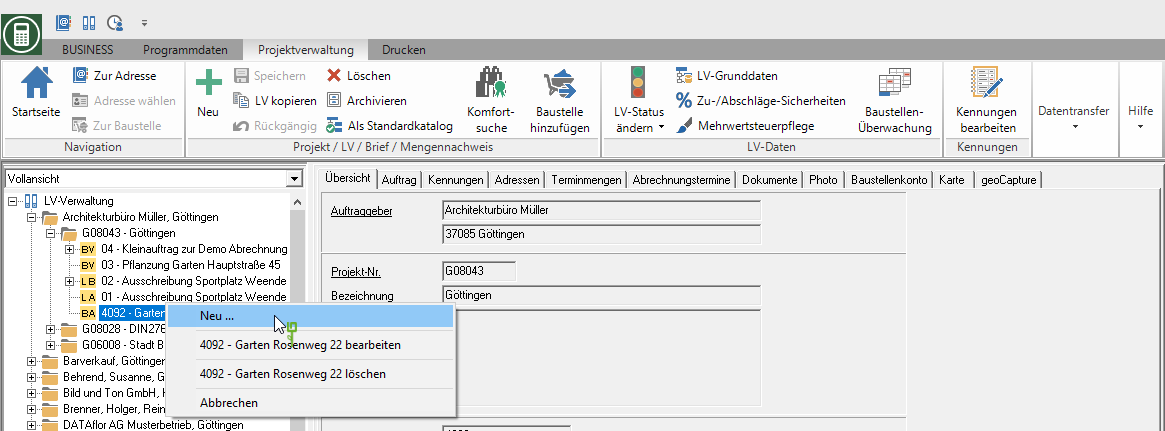
De dialoog Nieuw… wordt geopend. Selecteer het item nieuw bewijs van hoeveelheid en bevestig met [OK].
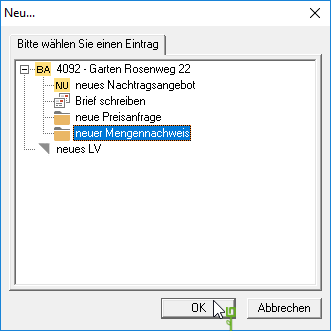
De dialoog Nieuw bewijs van hoeveelheid wordt geopend. Door te klikken  selecteer het formaat van het hoeveelheidscertificaat. Bevestig uw keuze met [OK].
selecteer het formaat van het hoeveelheidscertificaat. Bevestig uw keuze met [OK].
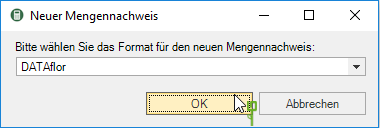
Er wordt een hoeveelheidscertificaat aangemaakt voor de LV in de projectboom. Aan de rechterkant van het scherm bevindt zich het tabblad Bewijs van hoeveelheid weergegeven. Geef in het bovenste gedeelte van het tabblad de volgende instellingen op voor het hoeveelheidsoverzicht:
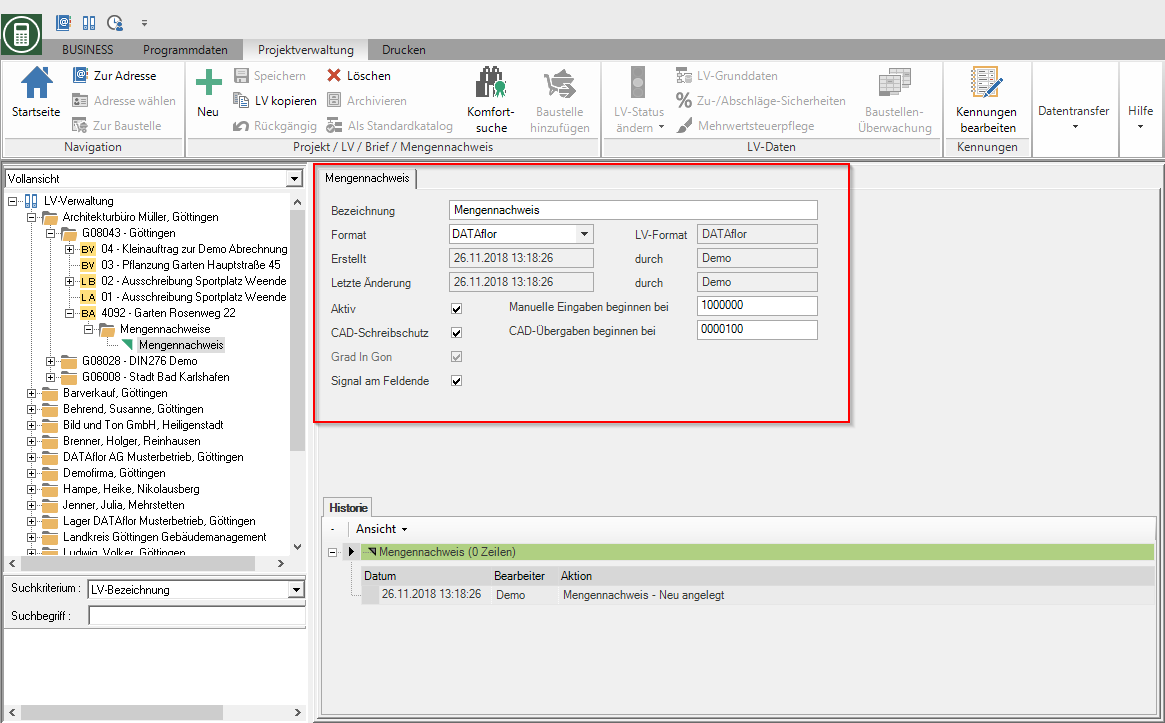
| Feld | Beschrijving |
|---|---|
| aanwijzing | Geef het hoeveelheidscertificaat een unieke naam (bijv. 1e AR, meting 23.05.2013 mei XNUMX). |
| Formaat | Door te klikken  selecteer het gewenste formaat voor de hoeveelheidsverificatie. Op basis van het ingestelde formaat beschikt u over de bijbehorende normconforme hoeveelheidsregistratie en de mogelijkheid om hoeveelheidsbewijs uit te wisselen. In het hoofdstuk vindt u gedetailleerde informatie over de ondersteunde formaten Ondersteunde formaten voor hoeveelheidsverificatie. selecteer het gewenste formaat voor de hoeveelheidsverificatie. Op basis van het ingestelde formaat beschikt u over de bijbehorende normconforme hoeveelheidsregistratie en de mogelijkheid om hoeveelheidsbewijs uit te wisselen. In het hoofdstuk vindt u gedetailleerde informatie over de ondersteunde formaten Ondersteunde formaten voor hoeveelheidsverificatie. Het formaat van het hoeveelheidscertificaat kan niet worden gewijzigd nadat de eerste aantalregel is aangemaakt. |
| actief | Voor elke LV kan een bewijs van hoeveelheid actief zijn. Het actieve hoeveelheidsoverzicht is beschikbaar voor het verwerken van de hoeveelheidsregels. Activeren  De optie voor het hoeveelheidsoverzicht waarvoor u aantalregels wilt bewerken. De optie voor het hoeveelheidsoverzicht waarvoor u aantalregels wilt bewerken. |
| CAD-schrijfbeveiliging | Bij gebruik van de CAD-koppeling worden de hoeveelheden uit de tekening altijd overgedragen naar het hoeveelheidsoverzicht waarvoor de optie bestaat actief is ingesteld. Deactiveer om te voorkomen dat er koppelingsgegevens naar het momenteel actieve, mogelijk onjuiste, hoeveelheidsoverzicht worden geschreven  Deze optie. Deze optie. |
| Startnummer voor referentieadres | Voer welke nummers in als het referentieadres van de eerste hoeveelheidsregel van de eerste positie in de LV handmatige invoer of bij CAD-overdracht zou gebruikt moeten worden. De referentieadressen van de volgende aantalregels worden automatisch opgehoogd. De startadressen zijn vooraf ingesteld, die u kunt vinden in de programmaparameters 70.60.10 tot 70.60.40 Startadres voor elk formaat hebben gedefinieerd. |
| Signaal aan het einde van het veld | Activeren  Als u de optie heeft, krijgt u een signaaltoon bij het invoeren van de aantalregels als er geen verdere tekens kunnen worden ingevoerd. Als u de optie heeft, krijgt u een signaaltoon bij het invoeren van de aantalregels als er geen verdere tekens kunnen worden ingevoerd. |
Bevestig uw gegevens door op te klikken  in het menu.
in het menu.
Hoeveelheidsbewijs exporteren / importeren
Hoeveelheden kunnen in een bestand worden opgeslagen geëxporteerd en bijvoorbeeld in het studiebureau of op het architectenbureau voor het inchecken van dezelfde cursus geïmporteerd zijn.
Exporteer bewijs van hoeveelheid
Selecteer het hoeveelheidscertificaat in de projectboom, open in het menu Projectbeheer het keuzemenu Bewijs van hoeveelheid en selecteer het item Exporteer bewijs van hoeveelheid.
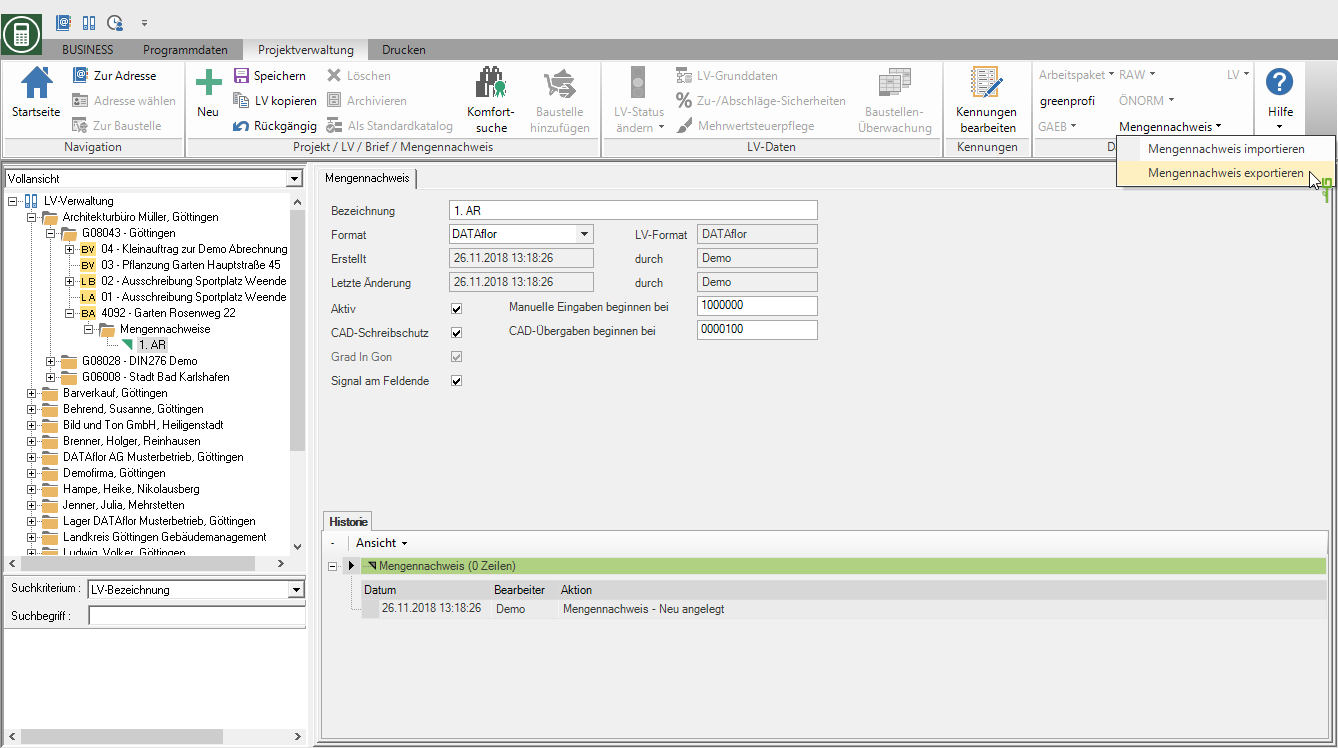
Het dialoogvenster Windows-bestandsselectie wordt geopend.
- Selecteer de map waarin het bestand wordt opgeslagen.
- Het LV-nummer is standaard ingesteld als de bestandsnaam. Pas indien nodig de bestandsnaam aan.
- Het hoeveelheidscertificaat wordt altijd geëxporteerd in het formaat dat u ervoor heeft gebruikt Maak een hoeveelheidsoverzicht hebben gedefinieerd voor de hoeveelheidsverklaring.
- Bevestig uw gegevens met [Opslaan].
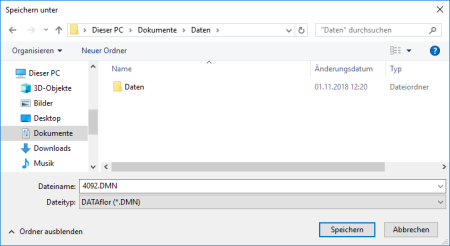
De dialoog Hoeveelheidscertificaat exporteren wordt geopend. Controleer de instellingen voor het exporteren en start het proces met [Beginnen].
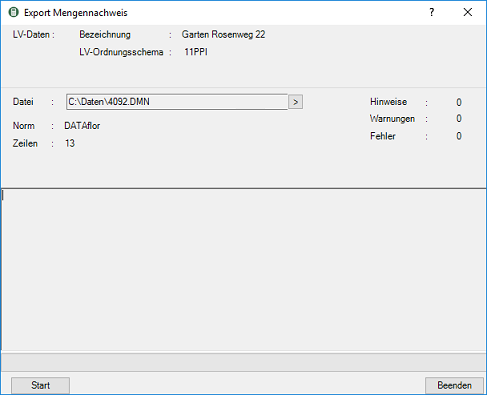
De gegevens voor de succesvolle export worden weergegeven. U kunt dit doen met [Afdrukprotocol] afdrukken. Met [Uitmaken] voltooi het exportproces.
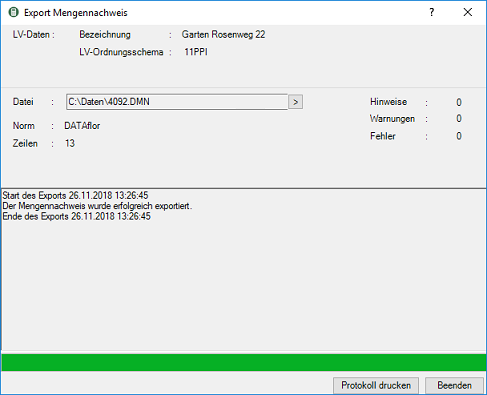
Het aantal verificatiebestand is nu beschikbaar voor verdere verwerking zoals kopiëren, verzenden, etc. in Windows Verkenner.
Hoeveelheidscertificaat importeren
Selecteer in de projectboom de LV waarvoor u het hoeveelheidsoverzicht wilt importeren, open in het menu Projectbeheer het keuzemenu Bewijs van hoeveelheid en selecteer het item Hoeveelheidscertificaat importeren.
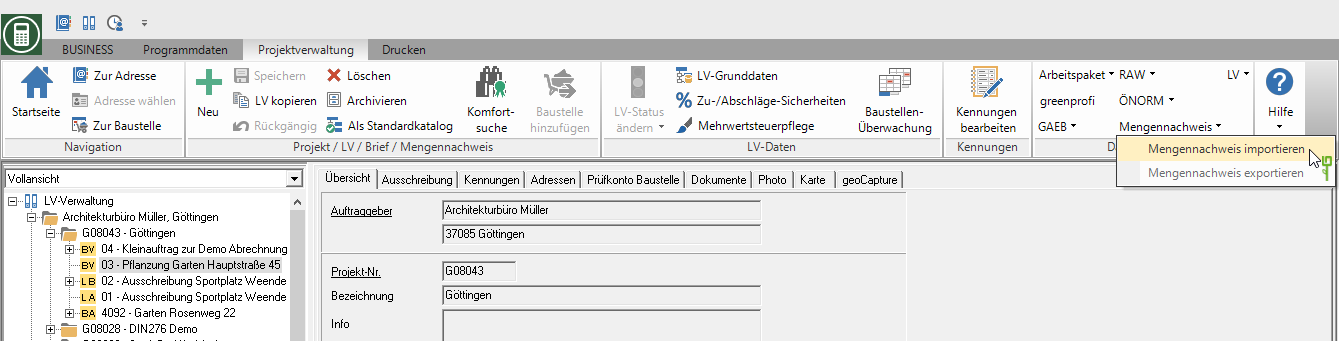
Het dialoogvenster Windows-bestandsselectie wordt geopend. Selecteer het te importeren bestand en bevestig met [Openen].
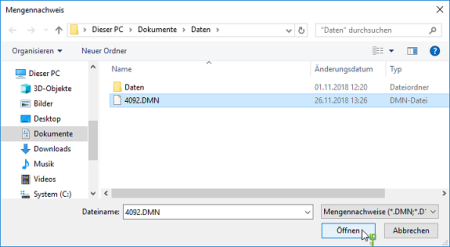
In dialoog Hoeveelheidscertificaat importeren de informatie van het importproces wordt weergegeven. Start het proces met [Beginnen].
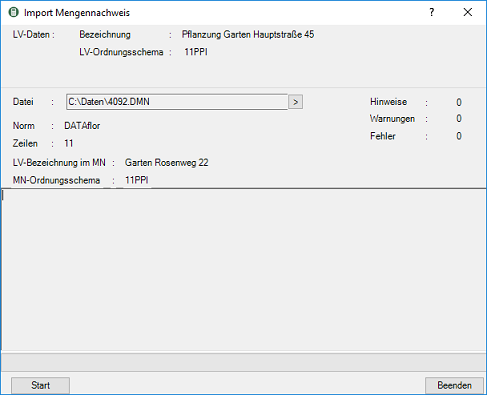
De gegevens voor de succesvolle import worden weergegeven. U kunt dit doen met Afdrukprotocol afdrukken. Met [Uitmaken] voltooi het importproces.
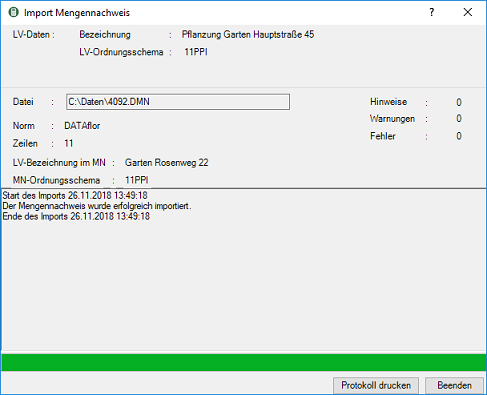
Pas de gegevens van het hoeveelheidscertificaat op het tabblad aan Bewijs van hoeveelheid indien nodig, en stel het bewijs van hoeveelheid in actiefom dit bewijs van hoeveelheid verder te verwerken.
Tijdens het importeren worden de hoeveelheidscertificaten aan de artikelen toegewezen met behulp van het artikelnummer. Daarom heeft het alleen zin om hoeveelhedenbewijzen uit te wisselen tussen identieke LV.
Kopieer het bewijs van de hoeveelheid
Om uw diensten te factureren cumulatief factureringsproces u heeft een hoeveelheidscertificaat nodig waarin alle uitgevoerde hoeveelheden worden geregistreerd. Om toch individuele meetniveaus vast te leggen, kopieert u een hoeveelheidsoverzicht (bijv. Na meting voor een voorschotfactuur) en voegt u de nieuwe hoeveelheden toe aan het gekopieerde hoeveelheidsoverzicht.
Markeer hiervoor in de projectboom het aantalcertificaat dat u wilt kopiëren, open het contextmenu met de rechtermuisknop en selecteer de functie ... kopiëren.
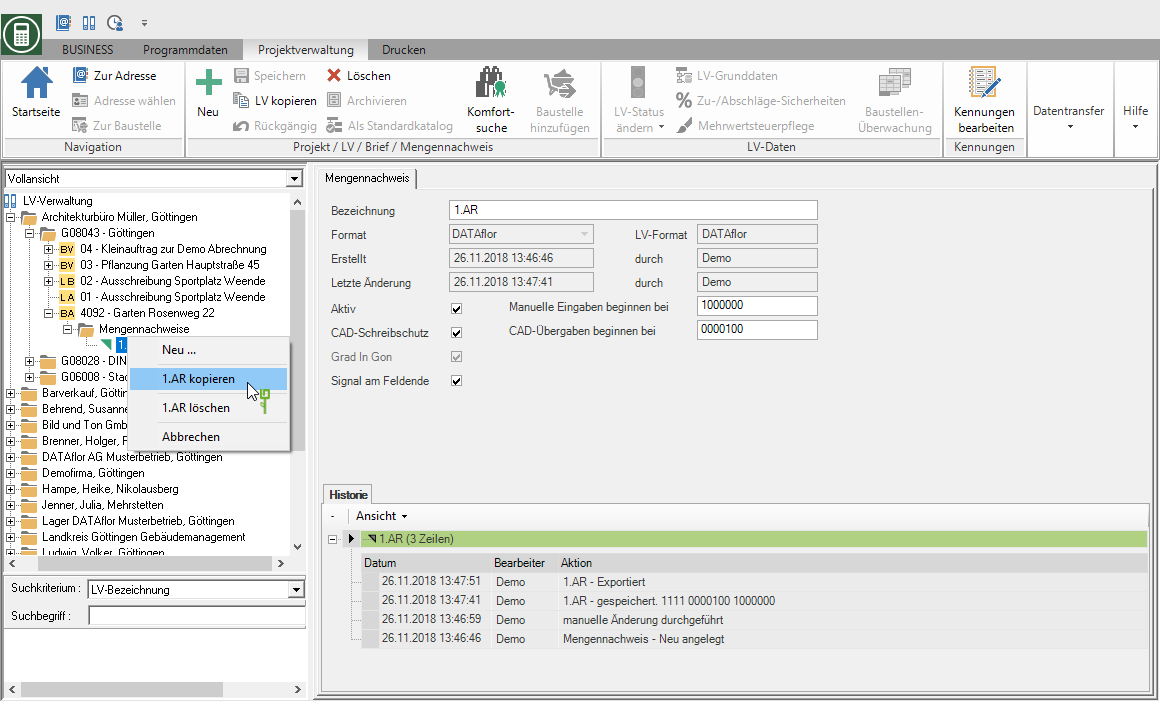
Een kopie van het hoeveelheidscertificaat wordt aangemaakt in de projectboom.
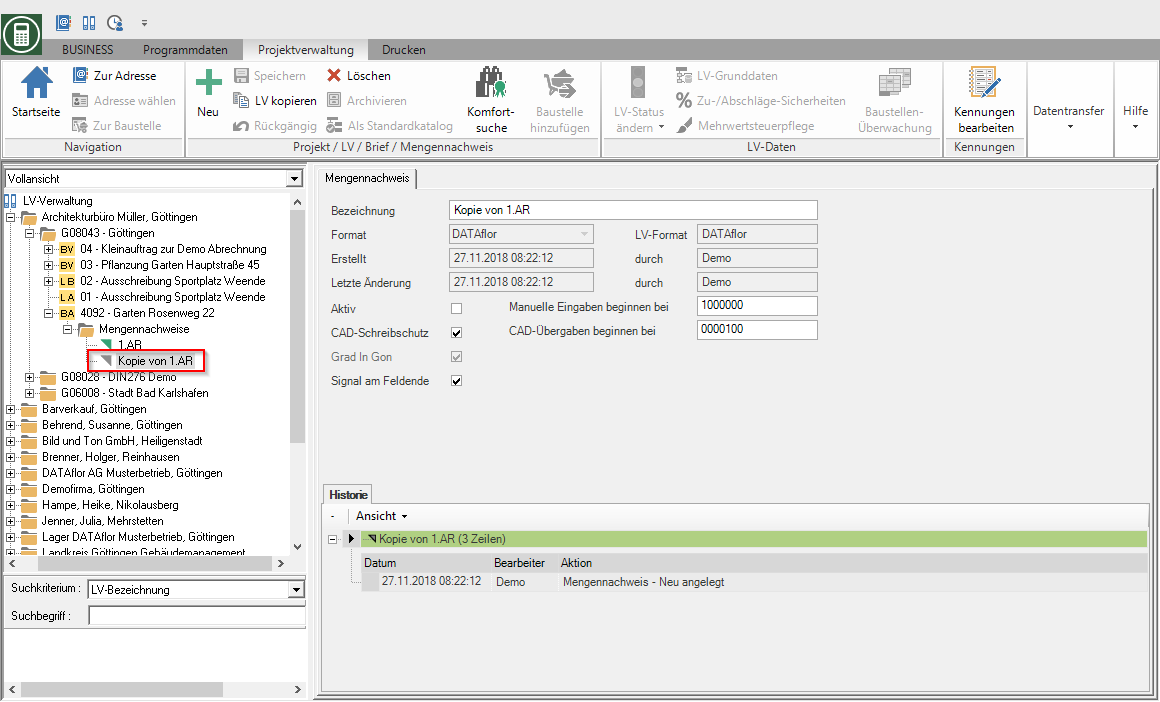
Pas de gegevens van het hoeveelheidscertificaat op het tabblad aan Bewijs van hoeveelheid indien nodig, en stel het bewijs van hoeveelheid in actiefom extra aantalregels in dit aantaloverzicht in te voeren.
Hoeveelheidsoverzicht verwijderen
Markeer in de projectboom het aantalcertificaat dat u wilt verwijderen en klik in het menu Projectbeheer auf  of open het contextmenu met de rechtermuisknop en selecteer het item … Doorzichtig.
of open het contextmenu met de rechtermuisknop en selecteer het item … Doorzichtig.
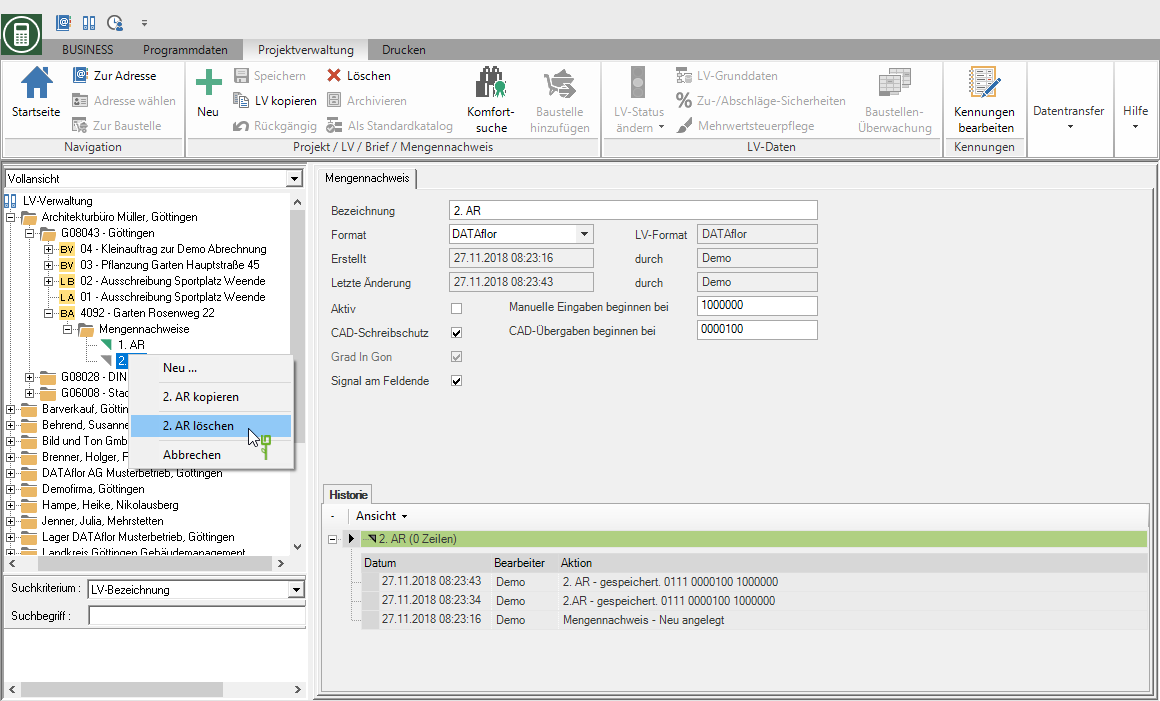
Bewijs van hoeveelheden in een Hoeveelheid bewijs samenvatting kan niet worden verwijderd.
geschiedenis
In het onderste deel van het tabblad Bewijs van hoeveelheid een geschiedenis getoond voor bewijs van hoeveelheid. Het wordt vermeld wanneer het hoeveelheidsoverzicht is gemaakt, wijzigingen en CAD-overboekingen zijn gemaakt, afdrukken zijn gemaakt en instellingen zijn gewijzigd.